windows python3安装Jupyter Notebooks教程
Jupyter Notebooks 是什么?
Jupyter Notebooks 是一款开源的网络应用,我们可以将其用于创建和共享代码与文档。
其提供了一个环境,你无需离开这个环境,就可以在其中编写你的代码、运行代码、查看输出、可视化数据并查看结果。因此,这是一款可执行端到端的数据科学工作流程的便捷工具,其中包括数据清理、统计建模、构建和训练机器学习模型、可视化数据等等,因为它们比单纯的 IDE 平台更具交互性,所以它们被广泛用于以更具教学性的方式展示代码。
准备工作:
1、windows 操作环境
2、已安装的python环境(python3.6)
3、浏览器
4、网络
安装步骤:
1、通过pip install jupyter下载jupyter包
(1)找到python的安装路径,找到pip.exe文件
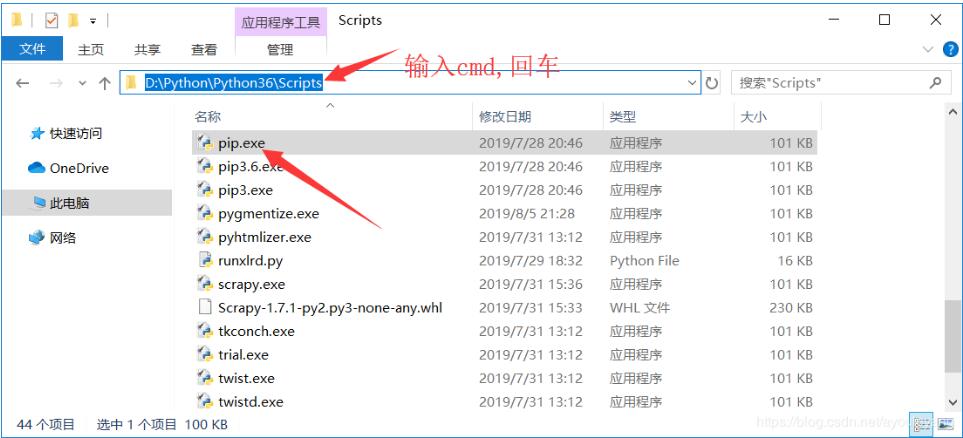
(2)在控制台输入pip install jupyter >回车,文件有点大,等等就好
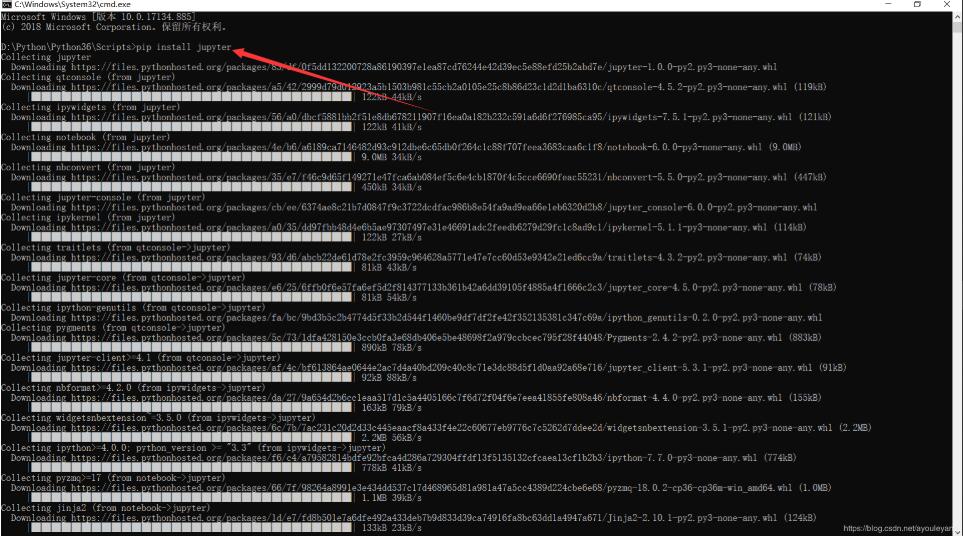
2、打开Jupyter Notebooks
(1)win+R > 输入cmd >确定
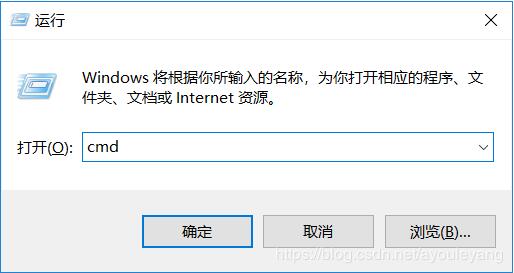
(2)控制台输入jupyter notebook回车
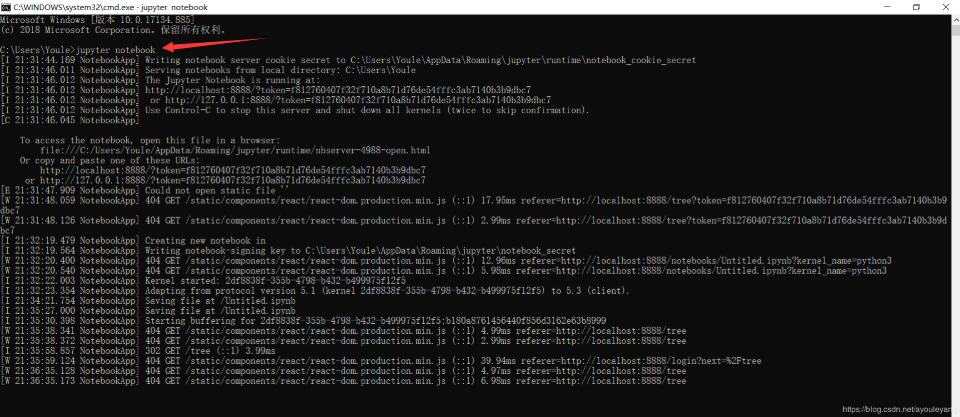
这样就安装好,并且它会跳转到默认浏览器打开
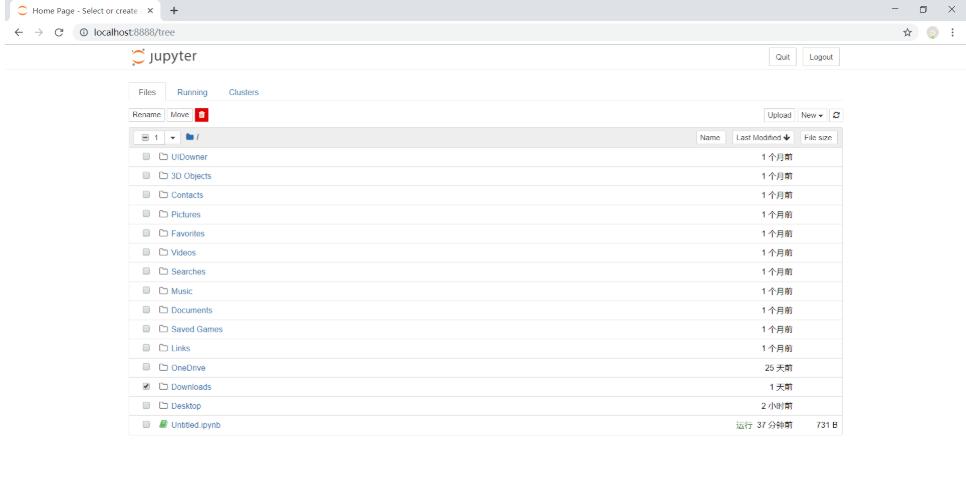
3、使用
(1)在控制台输入 jupyter notebook 就自动打开了
(2)可以实现你的操作了,开始吧!!!
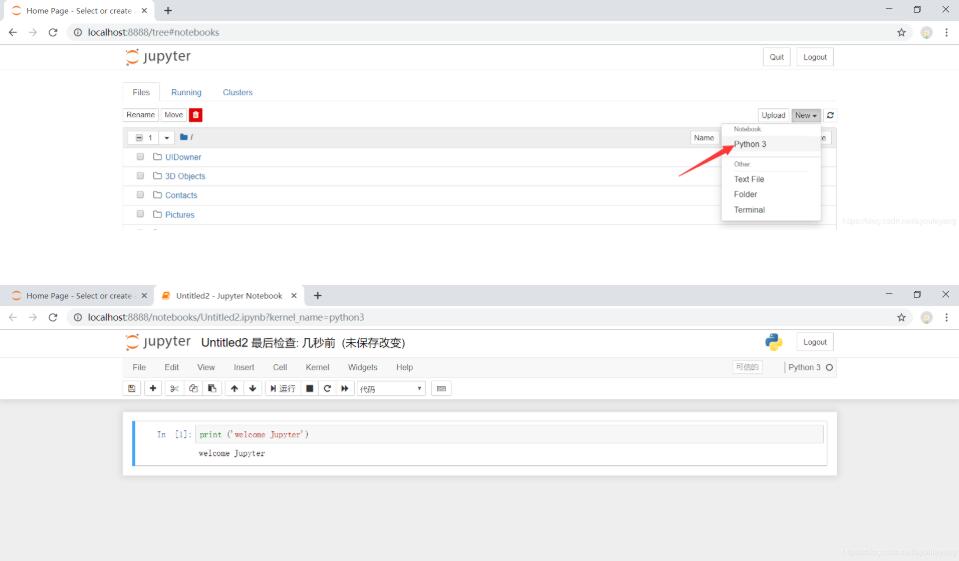
补充知识:通过cmd安装Python3.7开发环境jupyter notebook
1、打开你安装Python的正确的路径的目录
比如F:\python3.7\
每个人安装的目录情况不同,看具体情况,自己打上去就行
2、打开Scripts文件
比如F:\Python3.7\Scripts
然后在中F:\Python3.7\Scripts>pip install jupyterlab --------安装jupyter notebook环境
出现Collecting jupyterlab,然后出现一根进度条
等待安装完成
可能遇到的问题:
超时timeout问题--->通过换网速更快的网解决了,哭了,找了很多方法,打开防火墙,重新设置超时时间等,完全木用
3、出现 **‘pip' 不是内部或外部命令,也不是可运行的程序 或批处理文件。**的问题
可能是环境变量的问题
目录的路径没写对,找一找pip.exe的所在的目录,一般都是在Scripts里面
4、安装完成后在cmd的中输入:jupyter notebook 就会跳到浏览器,然后可以进行python编程
5、解决可能出现的另一个问题:You are using pip version 19.0.3, however version 19.2.3 is available.
解决方法:
1、python -m pip install --upgrade pip ps:第一种方法可能报错,然后请尝试第二种方法
2、python -m pip install -U pip
3、获得管理员权限:点击win+R,(win是一个电脑图案)弹出一个框,在里面输入cmd,然后按住shift+ctrl 再按Enter获得管理员权限
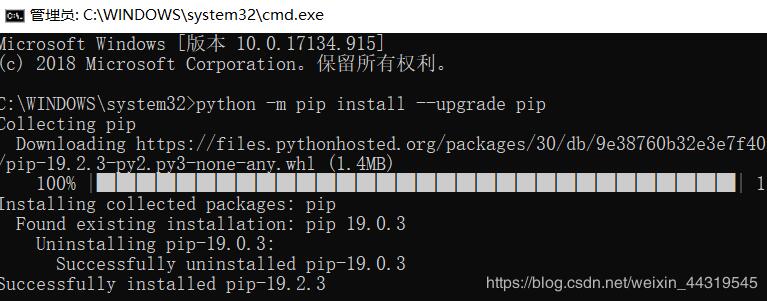
输入C:\WINDOWS\system32>python -m pip install --upgrade pip
获得结果如上图则成功更新版本
以上这篇windows python3安装Jupyter Notebooks教程就是小编分享给大家的全部内容了,希望能给大家一个参考,也希望大家多多支持我们。
相关推荐
-
关于jupyter打开之后不能直接跳转到浏览器的解决方式
jupyter介绍 jupyter的全称为Jupyter Notebook,之前一度被称为(IPython notebook),是一种交互式的程序运行笔记本,它现在支持着40多种的编程语言,可以说是非常高效的语言测试环境. jupyter notebook的本质其实是一个web应用程序,便于创建和共享程序文档,可以将实时代码,框图,数学方程等等集成到一个环境当中.经常被用于数据处理,系统建模和机器学习等. jupyter的安装 jupyter的安装是可以随anconda的下载一并下载的,在这里不
-
windows上彻底删除jupyter notebook的实现
windows删除jupyter notebook 没办法的办法 pip uninstall jupyter -y pip uninstall jupyter_core -y pip uninstall jupyter-client -y pip uninstall jupyter-console -y pip uninstall notebook -y pip uninstall qtconsole -y pip uninstall nbconvert -y pip uninstall nbf
-
Jupyter notebook 启动闪退问题的解决
可能某次不小心改了配置文件,导致无法打开jupyter,找了很多方法,都没从根本上解决问题. 倒是发现启动的默认目录被改了,怀疑是这个问题. 然后就彻底解决了:在命令行输入 jupyter notebook --generate-config 可修改为默认路径.就可以打开了. 参考这里 补充知识:jupyter notebook 闪退打不开,报错ImportError: DLL load failed: 文件或目录损坏且无法读取. 晚上想继续完善python大作业的时候发现jupyter怎么也打
-
JupyterNotebook 输出窗口的显示效果调整方法
在使用JupyterNotebook时,经常会遇到输出结果行数过长,结果显示时自动给放进了一个带有滚动条的小窗口.但是我们就是想一次看到全部结果,该怎么办? 其实非常简单,找到上方一排英文的工具栏,点击cell,再点击current outputs,会弹出最终的三个选项,分别是:Toggle.Toggle Scrolling.Clear. 如果你现在的显示效果是有滚动条的,就说明你的选项目前是Toggle Scrolling,想要一下看到全部结果,点击一下Toggle就可以啦. 至于Clear,
-
解决jupyter notebook 前面书写后面内容消失的问题
在使用jupyter notebook时,如果想改中间的内容,但有时你会发现后面的内容就没有了,不见了, 你需要重写这一行代码,这费时间. 这其实是设置的问题,在word中也会出现这种情况,是'改写'问题. 在jupyter notebook中,你只要按键盘上的 insert 键就解决这个问题了. 补充知识:Jupyter 重新导入修改后的自定义包 Jupyter 经常遇到这样一个问题,就是在已有的 notebook 中导入了自定义的 itools.py 包文件,但是在编辑 notebook 中
-
解决Jupyter Notebook开始菜单栏Anaconda下消失的问题
出现的问题状况是:在Anaconda文件下,少了Jupyter Notebook快捷键,不然每次都要打开Anaconda Navigator再打开Jupyter Noterbook,有点麻烦.为了避免将Anaconda软件卸载重装才出现Jupyter Notebook,就去寻找解决办法. 首先,进入Anaconda3的安装目录下,一般为C:\Users\Administrator(为用户名)\Anaconda3 找到python.exe文件,将python.exe发送到桌面快捷方式 通过Anac
-
Jupyter notebook设置背景主题,字体大小及自动补全代码的操作
相信看这篇文章的你已经安装好Jupyter notebook,如果还没有的话可以看windows python3怎么安装Jupyter Notebooks? Jupyter Notebook的默认背景主题是白色,字体还不符合自己的眼光,看着实在费眼-我就不多赘述了,现在就来给我们的Jupyter notebook画一下妆,换一下装饰吧. 1.设置Jupyter主题: (1)在python环境找到pip.exe的路径 执行: pip install jupyterthemes (2)安装和更新成功
-
windows python3安装Jupyter Notebooks教程
Jupyter Notebooks 是什么? Jupyter Notebooks 是一款开源的网络应用,我们可以将其用于创建和共享代码与文档. 其提供了一个环境,你无需离开这个环境,就可以在其中编写你的代码.运行代码.查看输出.可视化数据并查看结果.因此,这是一款可执行端到端的数据科学工作流程的便捷工具,其中包括数据清理.统计建模.构建和训练机器学习模型.可视化数据等等,因为它们比单纯的 IDE 平台更具交互性,所以它们被广泛用于以更具教学性的方式展示代码. 准备工作: 1.windows 操作
-
Windows上安装tensorflow 详细教程(图文详解)
一, 前言: 本次安装tensorflow是基于Python的,安装Python的过程不做说明(既然决定按,Python肯定要先了解啊):本次教程是windows下Anaconda安装Tensorflow的过程(cpu版,显卡不支持gpu版的...) 二, 安装环境: (tensorflow支持的系统是64位的,windows和linux,mac都需要64位) windows7(其实和windows版本没什么关系,我的是windows7,安装时参照的有windows10的讲解) Python3.
-
Windows 下安装 swoole 图文教程(php)
Windows 下安装 swoole 具体步骤: Swoole,原本不支持在Windows下安装的,所以我们要安装Cygwin来使用.在安装Cygwin下遇到了很多坑,百度经验上的文档不是很全,所以我把自己安装Cygwin和Swoole写下来相当于对自己的沉淀吧. 首先准备工具: Cygwin 官方地址:http://www.cygwin.com/ swoole 官方下载地址:https://github.com/swoole/swoole-src/releases 一.下载Swoole和Cyg
-
windows下安装docker的教程详解
由于我本地的mysql版本比较低,最近想着要升级一下mysql版本,鉴于docker容器的火热,就想着在本地装个docker环境,然后下载最新版的mysql镜像,完成mysql8.0的安装.电脑是windows 10版本. 一 启用Hyper-V 打开控制面板-->程序-->启用或关闭windows功能,勾选Hyper-V,然后点击确定即可. 点击确定后,提示重启系统. 二 安装Docker 下载地址:https://hub.docker.com/editions/community/dock
-
Ubuntu安装Jupyter Notebook教程
一.Jupyter介绍 Jupyter Notebook是一个交互式笔记本,支持运行40多种编程语言.Jupyter Notebook 的本质是一个 Web 应用程序,便于创建和共享文学化程序文档,支持实时代码,数学方程,可视化和 markdown.用途包括:数据清理和转换,数值模拟,统计建模,机器学习等等. 二.安装步骤 环境:Docker(17.04.0-ce).镜像Ubuntu(16.04.3) 1. 更新软件列表 root@787c084a44e4:~# apt-get update 2
-
windows下安装MySQL详细教程
目录 1.下载安装包(官网下载) 2.安装过程 2.1.配置环境 2.2.生成data文件 2.3.安装mysql 2.4.启动MySQL服务 2.5.登录mysql 2.6.查询登录密码 2.7.设置或修改root用户密码 2.8.退出登录MySQL 2.9.再次登录MySQL 1.下载安装包(官网下载) 直达链接:https://dev.mysql.com/downloads/mysql/ 下载后放到指定目录下解压即可(给电脑新手忠告:注意不要放在C盘,养成好习惯,放C盘多了会影响电脑运行速
-
Git在Windows中安装与使用教程
Git 代码管理工具,类似 SVN 客户端. 安装步骤: 1.官网下载Git:https://gitforwindows.org/ 2.双击运行,下一步下一步安装完成. 使用方法: 1.安装完成后,在桌面或者任意目录下右击鼠标,即可看到 Git Bash ... 如下图所示: 2.在文件夹中点击 Git Bash Here ,即可从 GitLab 或者 GitHub 中把代码拉到本地: 3.克隆项目代码,如从GitHub中把可视化MyBatis代码生成工具源码拉到本地,如下图所示: 命令窗口中输
-
Python3.6 + TensorFlow 安装配置图文教程(Windows 64 bit)
本文主要介绍Python3.6及TensorFlow的安装和配置流程. 一.Python官网下载自己电脑和系统对应的Python安装包. 网址:https://www.python.org/downloads/release/python-363/ 一直往下拉到Files,这里我下载的是Windows x86-64 executable installer (注意:要装TensorFlow必须安装64位的Python,TensorFlow不支持32位) 二.下载完成后得到一个python-3.6
-
在Windows上安装和配置 Jupyter Lab 作为桌面级应用程序教程
什么是 Jupyter Lab Jupyter Lab 是 Jupyter notebook 的升级版,优点这里不作赘述. 一.安装 Jupyter Lab 如果你安装了 Anaconda,最新版的 Anaconda 自带 Lab,可跳过下面这一步. pip install jupyter pip install jupyterlab 安装完后,简单运行一下,在命令提示符模式下输入: jupyter lab --no-browser 会显示: 将 URL 在浏览器中打开即可 OK,虽然有点麻烦,
-
Windows下的Jupyter Notebook 安装与自定义启动(图文详解)
我们小编注:如果不是特殊需要建议安装 Anaconda3 即可,自带Jupyter Notebook . 手动安装之前建议查看这篇文章:http://www.jb51.net/article/135171.htm 这是我自定义的Python 的安装目录 (D:\SoftWare\Python\Python36\Scripts) 1.Jupyter Notebook 和 pip 为了更加方便地写 Python 代码,还需要安装 Jupyter notebook. 利用 pip 安装 Jupyter
随机推荐
- Vue 过渡(动画)transition组件案例详解
- JS实现合并json对象的方法
- Perl文件读取的经典用法分享
- mssql使用存储过程破解sa密码
- Sqlite 操作类代码
- 一些网络的基本知识
- .net jMail邮件发送(含抄送、密送、多发、日志记录)实例代码
- C#获取当前页面的URL示例代码
- iOS、Mac OS X系统中编程实现汉字转拼音的方法(超级简单)
- php使用异或实现的加密解密实例
- Android通过手势实现的缩放处理实例代码
- IE cache缓存 所带来的问题收藏
- nginx/apache/php隐藏http头部版本信息的实现方法
- JS实现的简单表单验证功能示例
- 微信小程序开发之map地图实现教程
- 国外著名论坛程序IPB(Invision Power Board)在nginx下的配置示例
- 使用 Spring Boot 实现 WebSocket实时通信
- Android中转场动画的实现与兼容性处理
- Java 内省(Introspector)深入理解
- 距离详解Linux下的UDP方式通讯

